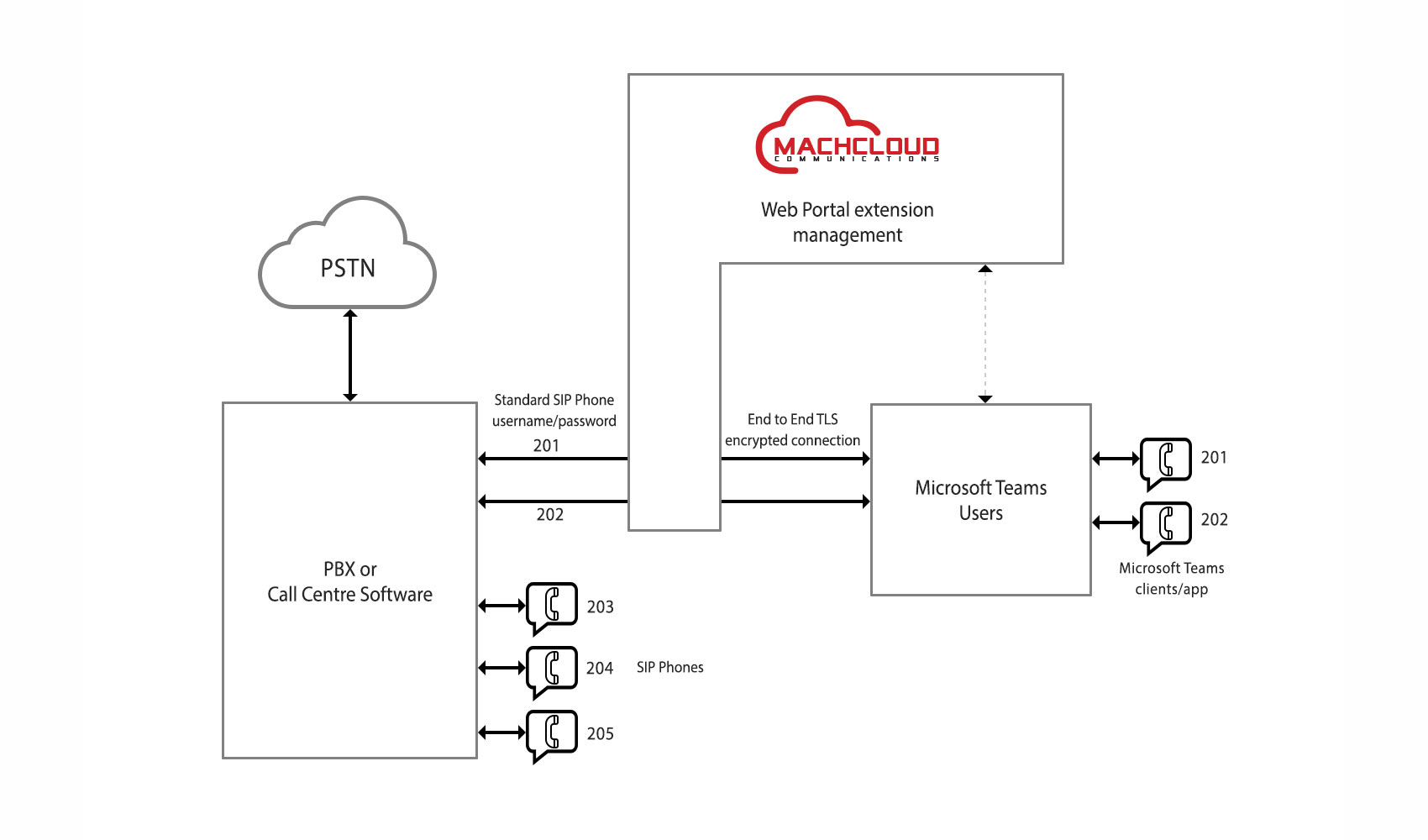Een telefonische oproep kan via uw telefooncentrale uitkomen in uw Microsoft Teams app. Nu kunt u ook op uw mobiele telefoon zien welke wachtrij wordt gebeld. Benieuwd hoe dat er uit ziet? Bekijk deze korte video.
Tips voor met zakelijke communicatie hulpmiddelen (COVID-19-editie)
De vraag naar zakelijke communicatiemiddelen is flink toegenomen sinds de Corona crisis bedrijven ertoe heeft gedwongen thuis te werken. Bedrijven die al hadden geïnvesteerd in een cloud gebaseerde communicatieopstelling, konden hun zakelijke communicatie voortzetten via de reeds opgezette communicatietechnologieën. De bedrijven die niet volledig naar de cloud waren overgestapt, moesten echter abrupte beslissingen nemen.
Hier is een handleiding voor bedrijven die moeite hebben met het mobiliseren van mogelijkheden voor werken op afstand met interne communicatiemiddelen en algemene zakelijke communicatie.
Hoe u kunt organiseren zonder essentiële communicatie te verliezen
-
Investeer in een gehoste PBX
Een Hosted PBX is alles wat u nodig heeft voor een geografisch redundante en geïntegreerde omgeving en cloudgebaseerde zakelijke communicatietools. Op deze manier kan de algehele zakelijke communicatie worden gerouteerd via mobiele telefoons of clients op werkstations van de hele organisatie en blijft de communicatiestroom intact. Het is flexibel en snel uit te rollen. Rust uw bedrijf uit met een Hosted PBX voor maximale flexibiliteit.
-
Softphones geïntroduceerd
Met een traditioneel vaste telefoon blijft uw zakelijke communicatie verbonden met de fysieke lijnen binnen de muren van uw kantoor. Dit is niet langer haalbaar. Met moderne softphones en zakelijke communicatietools ervaar je communicatie overal en is het dus uitgegroeid tot een moderne samenwerkingstool op elke plaats en ieder moment.
-
Weet waar tekst berichten belangrijk zijn
Samenwerken betekent niet altijd videoconferenties voor elke afzonderlijke discussie. Moderne samenwerking vereist dat u op het juiste moment belt en communiceert via tekst en benodigde documenten deelt. Storingen in een gesprek of een videogesprek kunnen de communicatie belemmeren, terwijl tekstuele communicatie snel, gemakkelijk en effectief is.
-
Houd medewerkers op de hoogte
Om de workflow intact te houden terwijl u op afstand werkt, is het belangrijk om alle werknemers op de hoogte te houden. Het adagium ‘uit het oog, uit het hart’ is echt. U moet de medewerkers dus betrokken houden bij uw communicatieve vaardigheden, de noodzakelijke interne communicatietools via cloudgebaseerde communicatietechnologieën.
MachCloud kan u helpen uw zakelijke communicatiemiddelen te verbeteren tijdens de COVID-19-crises
MachCloud is een robuust platform dat geschikt is voor al uw zakelijke communicatieproblemen thuis. Experts bij MachCloud staan klaar om u te helpen bij uw samenwerkingsuitdagingen en het opzetten van een moderne zakelijke telefoon om uw zakelijke communicatie intact te houden. Zelfs complete oplossingen op basis van Windows Virtual Desktop. MachCloud biedt Cloud PBX-setup, SIP Trunking-services, Microsoft Teams directe routering-setup en bellen in Teams-oplossingen.
Ga aan de slag met MachCloud om op de hoogte te blijven en uw bedrijfscommunicatie intact te houden.
Hoe verbind ik mijn telefoon met Microsoft Teams?
Microsoft Teams biedt een eenvoudige manier om de zakelijke telefoon te verbinden met Teams. U moet de benodigde licenties aanschaffen voordat u begint. U kunt dan nieuwe telefoonnummers verkrijgen voor gebruikers of uw bestaande nummers porteren via uw zakelijke telefoonprovider. Anders dan dit kunt u ook service-telefoonnummers krijgen, zoals gratis telefoonnummers voor audioconferenties en andere doeleinden, zoals automatische assistenten en wachtrijen. U kunt nu belplannen inrichten voor het bedrijf. Noodoproepnummer is opgenomen in Bellen in Teams via uw lokale Telefonie Operator.
Hoe kan ik telefonie aan Microsoft Teams koppelen?
De procedure om uw telefoniesysteem te koppelen aan Microsoft Teams is vrij eenvoudig. Eerst moet u uitzoeken of Microsoft Teams Direct Routing beschikbaar is in uw land. U kunt checken uit de lijst met landen op Microsoft Teams-details van Microsoft website. Zodra uw land daar is, moet u de benodigde licenties van Microsoft aankopen. Voor PSTN-oproepen moeten de gebruikers Microsoft 365-licenties hebben zoals Business Basic, Standard en Premium of Enterprise-licenties zoals E1, E3 en E5, inclusief Business Voice of Phone System add-on. Daarna bent u helemaal klaar om bestaande nummers over te zetten of nieuwe nummers te kopen van uw huidige PSTN-netwerkprovider en deze rechtstreeks aan Teams-gebruikers te koppelen, samen met een belbundel. Als alternatief kunt u Teams verbinden met uw bestaande cloud PBX, zodat uw huidige telefonie-infrastructuur, nummers en PSTN-netwerkprovider ongewijzigd blijven.
Belbundels van Microsoft Teams: welke is voor u?
De belbundels voor Microsoft Teams zijn er in een grote verscheidenheid en bedrijven kiezen voor een Microsoft Teams-telefoonsysteem omdat er voor elk wat wils is. De belfunctie binnen Teams is vrij snel populair geworden bij Microsoft-gebruikers. Bedrijven kunnen meer potentieel uit hun investeringen in digitale communicatie halen via de functie Bellen in Teams, mogelijk gemaakt door het Microsoft Teams telefoonsysteem.
De voordelen van het Microsoft Teams telefoonsysteem
Hieronder volgen nog enkele voordelen van het gebruik van een Microsoft Teams telefoonsysteem:
-
Krijg een geüpgraded digitaal communicatiesysteem
Het telefoonsysteem van Microsoft Teams wordt bijgewerkt volgens de laatste trends in moderne digitale zakelijke communicatie. Hiermee kunt u de oude of gecompliceerde apparatuur verwijderen die ook duur is om te onderhouden.
-
Schaalbaarheid voor nieuwe gebruikers
Teams maakt het gemakkelijk om nieuwe gebruikers aan te sluiten met minimale inspanningen. Er zijn geen extra hardware-toevoegingen nodig om nieuwe gebruikers toe te voegen. De nieuwe gebruikers kunnen direct aan de slag met het telefoonsysteem van Microsoft Teams.
-
Houd controle over het belbeleid
Het telefoonsysteem van Teams biedt beheerders controle over de mogelijkheid van gebruikers om bellen in Teams te gebruiken voor privégesprekken. Andere functies zijn onder meer het instellen van oproepdoorschakeling en het maken en implementeren van belbeleid. De meeste functies zijn aanpasbaar met opties zoals “Altijd ingeschakeld” of “Door gebruiker bestuurd”.
Kies de juiste belbundel uit alle belpakketten voor Microsoft Teams
Hieronder volgen de belpakketten van Microsoft Teams voor bedrijven
Direct Routing
Met directe routering heeft u de keuze om wel of juist niet gebruik te blijven maken van uw bestaande (cloud) PBX.
1. Met gebruik van uw bestaande (cloud) PBX blijft u gebruik maken van uw huidige infrastructuur. Er is dan geen belbundel voor bellen met Microsoft Teams nodig. Telefonie lijnen blijven bij uw huidige Provider.
2. Zonder gebruik van een (cloud) PBX heeft u alle vrijheid om spraaklijnen van lokale PSTN Service- en Netwerk Providers te kiezen. Inclusief alle bijbehorende belbundel mogelijkheden van deze Providers in uw omgeving.
Microsoft Calling Plan
Hiermee wordt Microsoft uw PSTN Service Provider met een beperkt aanbod van PSTN belbundels.
MachCloud biedt MachCloud oplossing voor Microsoft Teams voor effectief Bellen in Teams
MachCloud is een alles-in-één moderne cloudcommunicatie Netwerk Provider die digitale zakelijke communicatieoplossingen biedt aan organisaties. MachCloud oplossing voor Microsoft Teams is zo’n oplossing die functies biedt zoals Direct Routing in Teams en belbundels voor Teams. MachCloud biedt u scherpe prijzen en abonnementen die altijd kosteneffectief zijn voor uw bedrijf. MachCloud biedt verschillende functies, zoals telefonische vergaderingen in Microsoft Teams, videoconferenties, chat, berichten en nog veel meer. Met het MachCloud self-service portaal kunt u uw communicatiesystemen zelf naadloos beheren.
Stap aan boord met MachCloud en ontdek hoe u het volledige potentieel van uw digitale zakelijke communicatieoplossing in uw bedrijf kunt benutten.
Bellen met Microsoft Teams met behoud van de bestaande telefooncentrale
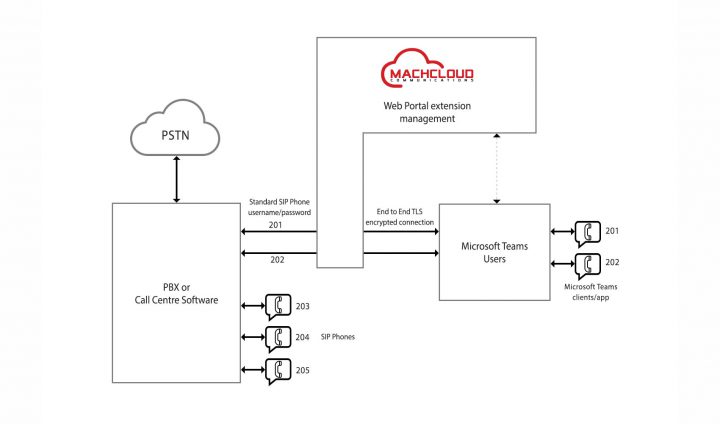
Microsoft Teams als basis voor alle zakelijke communicatie en collaboratie
Microsoft Teams wordt voor veel bedrijven het centrale platform voor interne en externe communicatie. Microsoft Teams is een goede oplossing voor bedrijven die alle zakelijke communicatie via een smartphone willen laten verlopen. Om te kunnen bellen met Teams is een kostbare migratie nodig waarbij edge device apparatuur zoals een Session Border Controller (SBC) worden ingezet. Het migratietraject vraagt het omzetten van telefoonnummers en verandering van belfuncties. MachCloud maakt het met MachCloud oplossing voor Microsoft Teams mogelijk om zonder investering binnen één dag de voordelen van Bellen met Microsoft Teams te ervaren. En het mooiste is dat de instellingen in de bestaande telefooncentrale of call center applicatie behouden blijven.
Hoe werkt het?
In het web portaal van MachCloud worden bestaande Microsoft Office 365 Teams licenties gekoppeld met bestaande (Cloud) telefooncentrale. Daarna worden in het web portaal de gegevens van de telefoontoestellen en verkorte doorkiesnummers (zoals 201, 202) gekoppeld. Microsoft Teams gebruikers bellen via de Teams app op de mobiele telefoon en Windows werkplek via de bestaande telefooncentrale en SIP trunk. Microsoft Teams gebruikers zijn ook bereikbaar met verkorte doorkiesnummers zoals 201, 202. En ze kunnen met het algemene bedrijfsnummer als afzendnummer bellen, ook vanaf de smartphone.
Wat zijn de voordelen?
- Door de zakelijke telefonie te integreren in Microsoft Teams hebben medewerkers alle zakelijke communicatie, collaboratie en adresboeken geïntegreerd één omgeving.
- Medewerkers zijn bereikbaar vanuit de computer, tablet en mobiele telefoon. Met de bestaande telefooncentrale en call center omgeving kunnen ze de bereikbaarheid instellen op de manier die het meest gewenst is en op elke locatie werken. Voor alle communicatie is er één voicemail box.
- Het is mogelijk vaste en mobiele communicatie in één device te integreren. Oproepen naar een vast zakelijk nummer kunnen direct op de mobiel met de Teams app worden opgenomen. Binnenkomende oproepen zijn zichtbaar op zowel de mobiele telefoon en de Teams werkplek.
- Er kan vanaf een mobiele toestel gebeld worden waarbij alleen het algemene zakelijke bedrijfsnummer voor de gebelde zichtbaar is.
- De bereikbaarheid van medewerkers wordt verbeterd doordat men altijd per mobiel bereikbaar is. Bij niet opnemen of buiten werktijd kan naar een achterwacht worden doorgeschakeld;
- Het bijschakelen en verwijderen van aansluitingen voor medewerkers kan via één web portaal worden beheerd zonder enige vertraging;
- Medewerkers die bellen met Microsoft Teams en in een belgroep van de telefooncentrale zitten kunnen in de telefooncentrale in- en uit een belgroep worden geschakeld.
Wat is er nodig om te bellen met MachCloud oplossing voor Microsoft Teams doorkiesnummers?
- De belkosten van de bestaande telecom aanbieder wijzigen niet;
- Bestaande Microsoft Office 365 licenties die geschikt zijn om met Teams te bellen kunnen gebruikt worden;
- De bestaande telefooncentrale of call center applicatie kan gebruikt worden;
- De dienst wordt beheerd met eenvoudige selfservice web portaal waarvoor geen training nodig is. Er is geen installatie of aanvullende hardware of software nodig.
Is het mogelijk de dienst te testen en ervaring op te doen?
Door je als reseller aan te melden kun je direct aan de slag met MachCloud oplossing voor Microsoft Teams doorkiesnummers na het bestellen via machcloud.com.
MachCloud is de specialist voor zakelijke bedrijfscommunicatiesystemen waarbij een (Cloud)PBX wordt geïntegreerd met Microsoft Teams. Heeft u advies nodig? Neem dan contact met ons op via www.machcloud.com of +31 88 622 4000.
Zeven voordelen van integratie van vaste en mobiele telefonie met Microsoft Teams
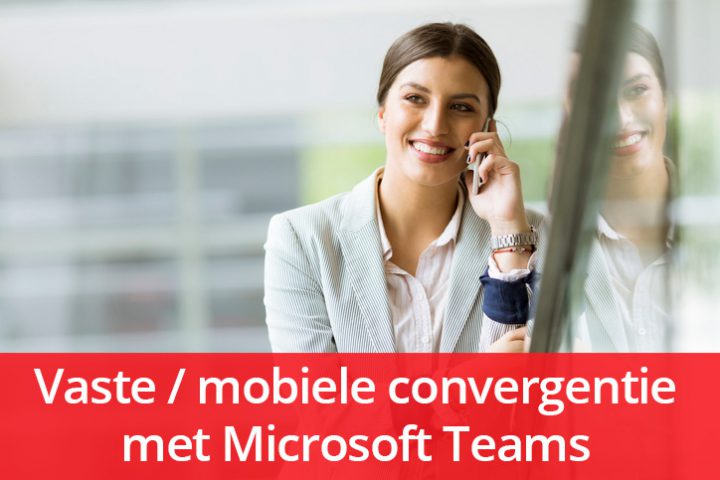
Mobiel tenzij of Forced on PBX
Om niet gebonden te zijn aan een vaste werkplek kiezen bedrijven steeds vaker voor mobiele telefonie en vervangen daarmee de vaste telefonie met een telefoontoestel op een bureau. Hierdoor zijn mensen beter bereikbaar en kunnen op elk gewenste locatie werken. Om dit mogelijk te maken zijn verschillende vormen mogelijk. Onder de naam “Mobiel tenzij”, wordt alle telefonie via het mobiele toestel van medewerkers afgehandeld, tenzij een vast toestel nodig is voor de receptie of contact center. De technische oplossing kan bestaan uit het gebruik van een app op het mobiele toestel die zorgt voor het uitbellen waarbij het vaste nummertelefoon van het bedrijf wordt getoond bij uitgaande oproepen. Of er wordt een speciale SIM gebruikt die verkeer omleidt via de telefoon centrale van het bedrijf. Deze laatste variant wordt ‘Forced on PBX’ (FoPBX) genoemd.
Belangrijkste voordelen
Voor veel bedrijven is het belangrijk dat er een vast zakelijk telefoonnummer voor zakelijke gesprekken wordt gebruikt terwijl het privé mobiele nummer door medewerkers gebruikt kan blijven worden voor privé gesprekken en Whatsapp. Daarnaast is het belangrijk om in te kunnen zien of iemand in gesprek is op een mobiel toestel en om alle functionaliteiten van vaste telefonie ook op het mobiel beschikbaar te hebben.
Mobiel tenzij met Microsoft Teams
Met de introductie van bellen met Microsoft Teams is een nieuwe en interessante nieuwe variant voor ‘Mobiel tenzij’ mogelijk geworden. Microsoft Teams gebruikt een mobiele app waarbij het telefonie verkeer via Wifi of 4G wordt getransporteerd. Oproepen naar een vast zakelijk nummer kunnen direct op de mobiel worden opgenomen en er kan gebeld worden waarbij alleen het vaste zakelijke telefoonnummer voor de gebelde zichtbaar is. Binnenkomende oproepen zijn zichtbaar op zowel de mobiele telefoon, de werkplek (Teams app) en eventueel een vaste Teams toestel.
Waarom is de Microsoft Teams variant interessant voor een “Mobiel tenzij” scenario?
- De bereikbaarheid van medewerkers wordt verbeterd doordat men altijd per mobiel bereikbaar is en bij het niet opnemen of buiten werktijd naar een achterwacht kan worden doorgeschakeld;
- De app van Microsoft Teams belast de batterij van de mobiel minder dan andere bel apps;
- De app functioneert goed in zowel binnen met Wifi als buiten met 4G;
- De app gebruikt zowel het adresboek van het toestel als het adresboek binnen Teams;
- Het is niet nodig SIMs te vervangen of mobiele nummers te verhuizen;
- Het privé mobiele nummer blijft behouden en voor zakelijk gebruik is alleen een 4G of Wifi verbinding nodig. Het is niet noodzakelijk een apart zakelijk abonnement af te sluiten;
- Vaste telefonie wordt onderdeel van Microsoft Teams zodat er één omgeving is voor communicatie en collaboratie.
Hoe helpt MachCloud hierbij?
Om telefonische bereikbaarheid volledig op mobiele toestellen te baseren zijn aanvullende functies nodig. Microsoft Teams stuurt bij uitgaande oproepen het directe, persoonlijke nummer mee. Dat is niet altijd gewenst. MachCloud zorgt dat het nummer naar keuze wordt meegestuurd bij een uitgaande oproep, zoals het hoofdnummer van het bedrijf. Daarnaast kan MachCloud zorgen voor de integratie met de bestaande telefooncentrale functionaliteit om bijvoorbeeld de bereikbaarheid binnen en buiten kantoortijd in te stellen. Ook wordt gezorgd voor een enkele voicemail box. Microsoft Teams gebruiker kunnen onderdeel worden van een belgroep, waarin ook medewerkers met een bijvoorbeeld contact center werkplek zijn opgenomen. En dat alles zonder noodzaak SIMs te vervangen of mobiele contracten te wijzigen.
MachCloud is de specialist voor zakelijke bedrijfscommunicatiesystemen waarbij een (Cloud)PBX wordt geïntegreerd met Microsoft Teams. Heeft u advies nodig? Neem dan contact met ons op via www.machcloud.com of +31 88 622 4000.
Met één klik bellen met Microsoft Teams vanuit de email handtekening
Bellen uw relaties met Microsoft Teams of een softphone? Zorg dan dat in uw e-mail handtekening het vermelde telefoonnummer direct aankiesbaar is.
De meest handige manier is om het telefoonnummer als html regel op te nemen in uw e-mail signature. Dat doet u door tel: toe te voegen. In HTML ziet dat er als voorbeeld zo uit:
<a href=”tel:+31886224000“>tel: 31(0)88 622 4000</a>
In Outlook
Stap 1: Ga in Outlook naar File > Options > Mail en selecteer “Signatures“;
Stap 2: Open de handtekeningmap van Outlook op uw computer;
Stap 3: Zoek en open het nieuwe handtekeningbestand, bijvoorbeeld in notepad;
Stap 4: Voer bovenstaande HTML-code met uw telefoonnummer in en sla op.
Als de ontvanger nu op de link klikt in uw signature, wordt een scherm geopend waarbij gekozen kan worden hoe er gebeld moet worden, bijvoorbeeld met Microsoft Teams. Klikt u maar eens op: tel:+31886224000
Op soortgelijke wijze kunt u door voor uw Microsoft Teams gebruiksnaam sip met een dubbele punt toevoegen. Als iemand dan op deze link klikt opent Teams ook direct. De combinatie van ‘tel:’ met een telefoonnummer werkt echter het best zowel desktop als mobiele browser.